7 artefacts courants de compression vidéo (comment les supprimer et plus)
Bien que la compression vidéo permette de stocker efficacement une grande quantité d'informations visuelles, elle entraîne des pertes de données, ce qui entraîne des flous, des ombres irrégulières et d'autres artefacts de compression vidéo. Il ne s'agit pas d'erreurs aléatoires, mais de résultats prévisibles d'algorithmes utilisés pour réduire la taille. Comment supprimer ces imperfections visuelles ? Cet article présente sept exemples courants d'artefacts vidéo, vous aidant à les comprendre, à les supprimer et à vous donner quelques conseils pour améliorer votre expérience visuelle.
Liste des guides
Que sont les artefacts de compression vidéo 7 types d'artefacts de compression vidéo courants Comment supprimer les artefacts de compression d'une vidéo Conseils pour prévenir ou réduire les artefacts de compression vidéoQue sont les artefacts de compression vidéo
Les artefacts de compression vidéo sont des distorsions visuelles indésirables qui apparaissent lorsqu'un fichier vidéo est compressé pour minimiser sa taille ou son débit binaire. Cela se produit en raison de la perte de données lors du processus de compression, où les informations inutiles sont éliminées pour gagner de la place. Si cette opération facilite le stockage et la diffusion des vidéos, elle dégrade la qualité vidéo, entraînant des artefacts de compression tels que le flou, la pixellisation, la distorsion des bords, etc.
Avec des paramètres et des codecs médiocres, les artefacts deviennent plus visibles, ce qui nuit à l'expérience visuelle globale et à la qualité professionnelle. Quels sont ces artefacts de compression vidéo que vous rencontrez généralement ? Passez à la partie suivante.
7 types d'artefacts de compression vidéo courants
Après avoir découvert les artefacts de compression vidéo, il est temps de vous présenter les sept types courants et leur apparition. Ces artefacts sont causés par des encodages répétés ou des paramètres de compression trop agressifs. Découvrez-les ci-dessous :
1. Flou
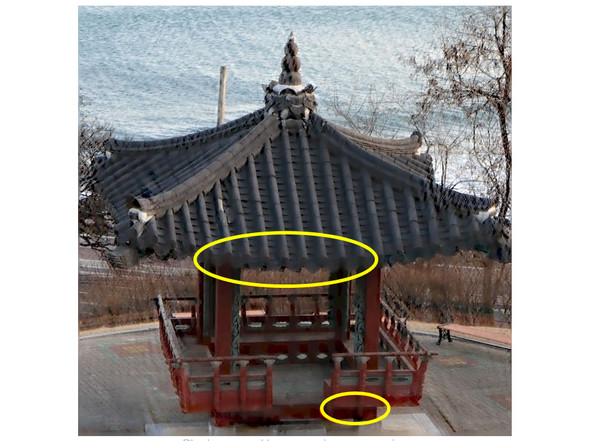
Cet artefact se produit lorsque les détails fins de votre vidéo sont lissés en raison d'une perte de données, ce qui entraîne une apparence floue, en particulier lors de mouvements rapides.
2. Blocage
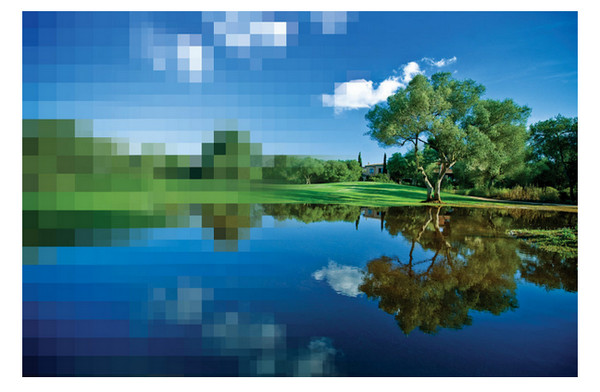
Également appelé macroblocage, cet artefact apparaît sous forme de blocs carrés dans les zones de couleur unie ou lors de mouvements rapides. Il est causé par l'algorithme de compression qui divise la vidéo en blocs.
3. Bandes de couleurs

Parallèlement, cet artefact de compression vidéo produit des bandes de couleur distinctes au lieu d'un dégradé de couleurs fluide. Cela se produit lorsque la compression réduit la profondeur de couleur.
4. Scintillement

Le scintillement est le changement soudain de couleur ou de luminosité de chaque image, que l'on observe souvent dans les vidéos à faible débit binaire.
5. Bruit des moustiques
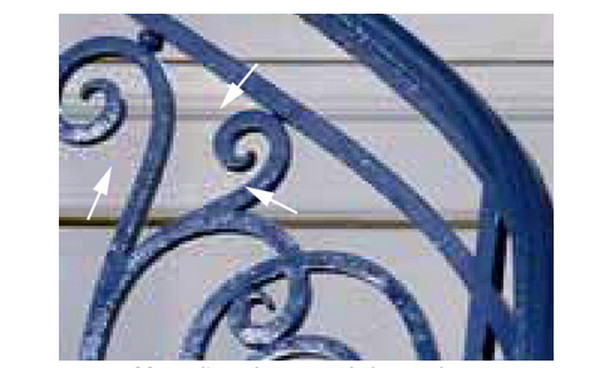
Apparaissant comme un bord bourdonnant autour d'objets comme un moustique, cet artefact de compression vidéo résulte d'une compression essayant de conserver les détails sans suffisamment de données.
6. Flottant
Les textures ou les ombres semblent détachées de la scène, ce qui est dû à une compression qui ne parvient pas à connecter correctement les éléments visuels entre les images.
7. Saccades
Également connu sous le nom de perte d'image, le saccades se produit lorsque la lecture n'est pas fluide, ce qui provient d'une faible fréquence d'images ou d'intervalles d'images irréguliers pendant la compression.
Comment supprimer les artefacts de compression d'une vidéo
Les artefacts de compression vidéo réduisant la qualité de vos vidéos, les rendant floues, granuleuses ou décolorées, il est judicieux de disposer d'outils permettant de corriger ces artefacts. L'un de ces outils fiables est : AnyRec Video ConverterCe logiciel convertit non seulement les formats, mais propose également des fonctionnalités d'optimisation qui optimisent la qualité vidéo et réduisent les artefacts visibles. Il intègre un optimiseur vidéo qui analyse et corrige intelligemment les défauts vidéo causés par la compression. Vous pouvez ainsi réduire le bruit, optimiser la luminosité et le contraste, et améliorer la résolution. Quel que soit le problème, qu'il s'agisse de flou, de blocage ou de bandes de couleurs, cet outil peut restaurer une grande partie des détails et de la clarté perdus.

Optimiseur vidéo basé sur l'IA pour améliorer la qualité et supprimer les artefacts de compression.
Mise à l'échelle de la résolution jusqu'à 4K, avec de nombreuses options de format d'exportation.
Aperçu en temps réel de tous les effets d’amélioration avant l’exportation.
Éditeur intégré avec trimmer, effets, filtres, rotateur, recadrage, etc.
Téléchargement sécurisé
Téléchargement sécurisé
Étape 1.Pour supprimer les artefacts de comparaison d'une vidéo, ouvrez AnyRec Video Converter. Accédez à la section « Boîte à outils », puis choisissez la fonctionnalité « Optimisation vidéo ».

Étape 2.Importez la vidéo en cliquant sur le bouton « Ajouter ». Une fois chargée, quatre options d'amélioration s'afficheront. amplificateur de qualité vidéo, comme réduire le bruit vidéo, optimiser la luminosité et le contraste. Ces deux options sont essentielles pour réduire les artefacts de compression vidéo.
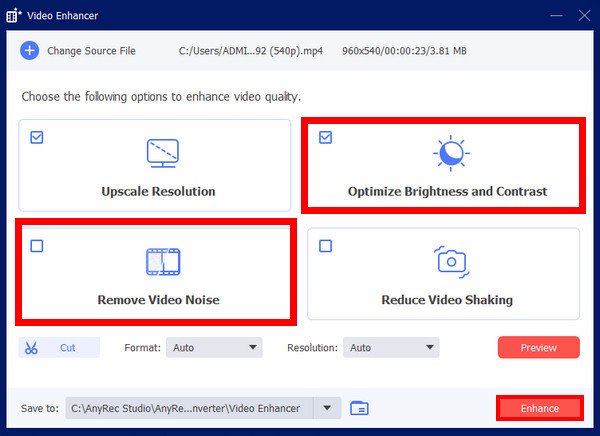
Étape 3.Utilisez le bouton « Aperçu » pour visualiser toutes les améliorations. Vous pouvez également couper des sections avec le bouton « Couper » si nécessaire. Enfin, cliquez sur le bouton « Améliorer ».
Conseils pour prévenir ou réduire les artefacts de compression vidéo
Que vous montiez, exportiez ou partagiez des vidéos, adopter les bonnes mesures peut vous aider à réduire ces défauts visuels. Découvrez ci-dessous des conseils pratiques pour prévenir ou minimiser les artefacts de compression vidéo.
- • Enregistrez à des débits binaires plus élevés. Filmez votre vidéo à un débit binaire plus élevé pour conserver les détails visuels et réduire le risque de perdre des informations cruciales pendant le processus de compression.
- • Choisissez des codecs efficaces. Les codecs modernes, comme le H.264, offrent des résultats de haute qualité avec des tailles de fichier nettement plus faibles. Grâce à ces codecs, vous bénéficiez d'une meilleure efficacité de compression.
- • Appliquer une légère compression. N'utilisez pas de paramètres trop agressifs, sauf si nécessaire. Cela permet de conserver une meilleure qualité d'origine et d'éviter des problèmes tels que les artefacts de compression vidéo.
- • Optimiser la résolution vidéo. Adaptez la résolution à l'appareil ou à la plateforme de lecture pour éviter toute mise à l'échelle supplémentaire. Vous pouvez ainsi supprimer efficacement la compression vidéo.
- • Évitez les encodages répétés. Réencoder votre vidéo plusieurs fois peut entraîner une perte de qualité à chaque fois. Veillez à travailler autant que possible à partir du fichier original.
- • Utilisez des outils de réduction du bruit. L'application de filtres de réduction avant l'encodage peut aider à nettoyer l'image, en particulier dans les scènes à faible luminosité.
- • Exportez dans des formats de haute qualité. Sélectionnez un format de sortie et des paramètres de haute qualité, comme MP4, pour garantir que votre vidéo reste nette et claire.
Conclusion
Bien qu'essentiel à une gestion efficace des données, vous pouvez rencontrer des imperfections telles que le flou, les blocages, le scintillement, etc. Si vous rencontrez ces artefacts de compression vidéo, vous pouvez suivre les conseils mentionnés aujourd'hui pour les prévenir et les minimiser. Cependant, pour des résultats plus nets et de meilleure qualité, AnyRec Video Converter est une solution puissante. Grâce à son optimiseur vidéo intégré, vous pouvez réduire le bruit. résolution améliorée jusqu'à 4Ket restaurez la clarté de vos vidéos en quelques clics. C'est l'outil idéal pour améliorer la qualité vidéo et éliminer tous les défauts liés à la compression.
Téléchargement sécurisé
Téléchargement sécurisé



